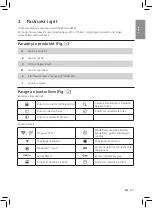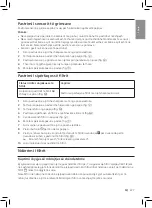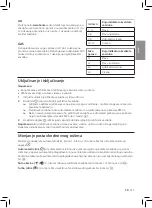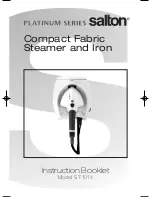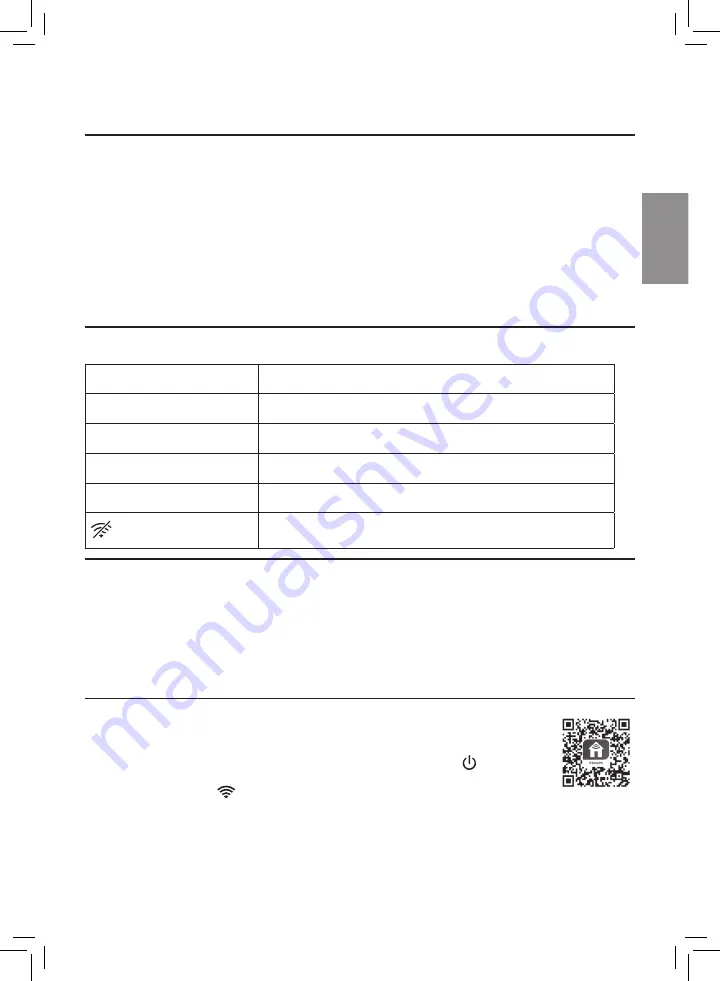
235
SR
Srpski
3. Početak.rada
Instaliranje.filtera
Uklonite svu ambalažu filtera pre prve upotrebe.
Napomena:
Proverite da li je prečišćivač vazduha isključen iz strujne utičnice pre nego što instalirate
filter.
1
Povucite zadnji poklopac i skinite ga sa aparata (sl.
c
).
2
Skinite filter sa aparata (sl.
d
).
3
Uklonite sav materijal za pakovanje sa filtera za prečišćavanje vazduha (sl.
e
).
4
Vratite filter u aparat (sl.
f
).
5
Ponovo postavite zadnji poklopac (sl.
g
).
Razumevanje.Wi-Fi.indikatora
Status.Wi-Fi.ikone
Status.Wi-Fi.veze
Treperi narandžasto
Povezivanje sa pametnim telefonom
Svetli narandžasto
Uspostavljena je veza sa pametnim telefonom
Treperi belo
Povezivanje na server
Svetli belo
Uspostavljena je veza sa serverom
Wi-Fi funkcija je onemogućena
Wi-Fi.veza
Napomena:
•
Korporativne / kompanijske mreže (npr. sertifikati, mrežni profili) nisu podržane. Preporučujemo da
Philips prečišćivače vazduha podesite na namenskoj mreži napravljenoj za IoT uređaje ili na WPA2-
Personal mrežama.
•
Detalji konfiguracije dostupni su u aplikaciji Clean Home+ (npr. MAC adresa) kao pomoć pri
podešavanju na mrežama kojima se upravlja.
Prvo.podešavanje.Wi-Fi.veze
1
Preuzmite i instalirajte aplikaciju Philips „
Clean Home+
“ sa portala
App Store
ili
Google Play
�
2
Uključite utikač prečišćivača vazduha u strujnu utičnicu i dodirnite da biste
uključili prečišćivač vazduha.
»
Wi-Fi indikator
prvi put treperi narandžasto.
3
Proverite da li je pametni telefon ili tablet uspešno povezan na Wi-Fi mrežu.
4
Pokrenite aplikaciju „
Clean Home+
“ i kliknite na „
Connect a New Device
“ (Poveži novi uređaj)
ili pritisnite dugme „
+
“ u vrhu ekrana. Pratite uputstva na ekranu da biste povezali prečišćivač
vazduha na mrežu.